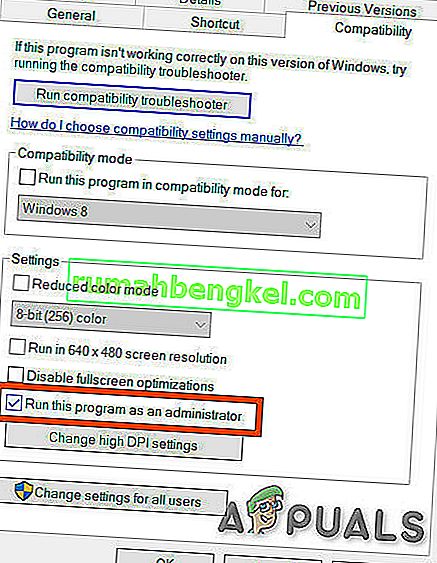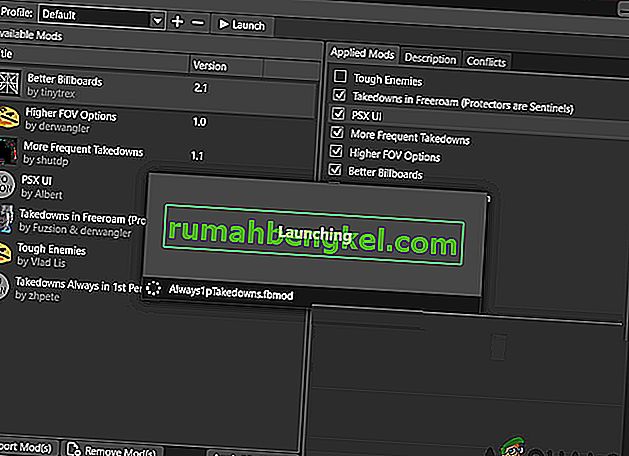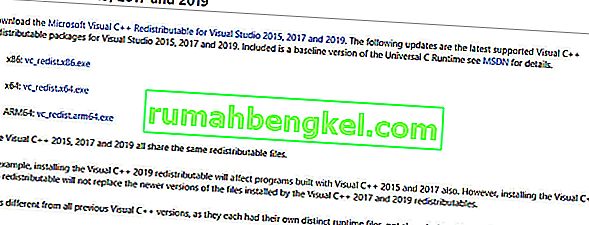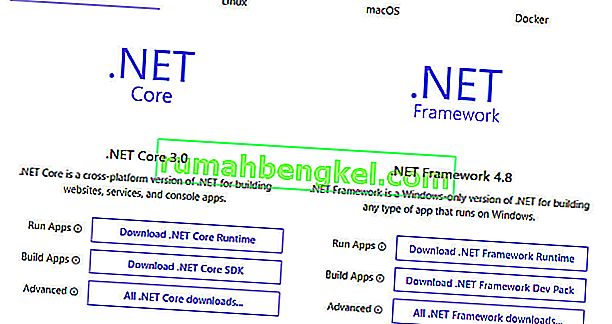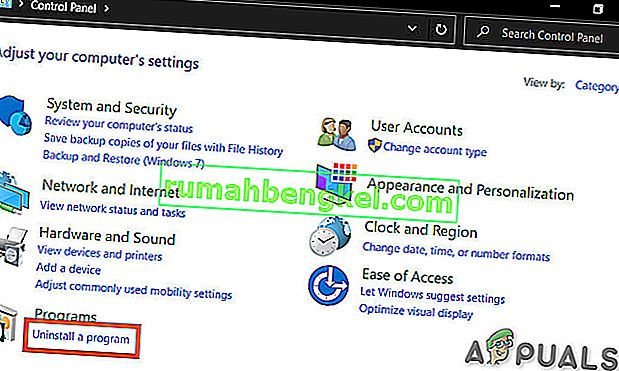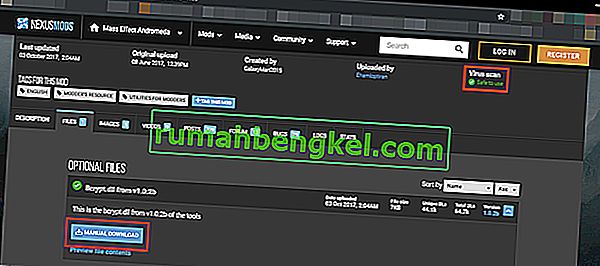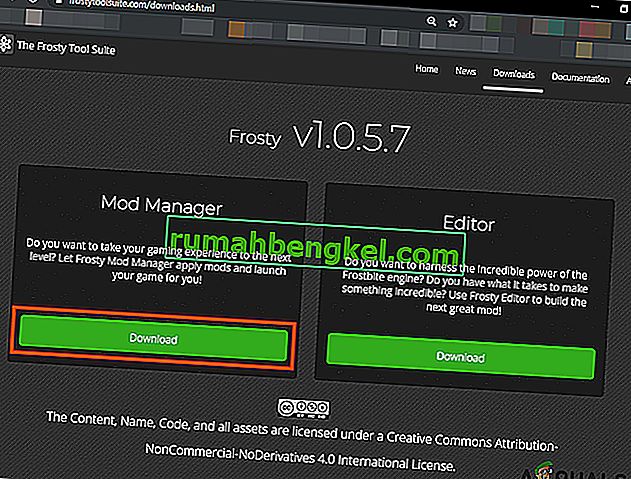Frosty mod manager не успява да стартира игра поради приложения за сигурност, конфликтни файлове / папки, липса на достъп на администратор и повредени инсталации на игри. Екземпляри на проблема се виждат и когато Frosty файловете не са правилно разархивирани или се опитвате да добавите няколко мода наведнъж.

Преди да продължите с отстраняването на неизправности, премахнете всички модове с изключение на един и продължете. Когато решите проблема, добавете по един мод в момента, за да определите дали определен мод също е бил част от проблема. Освен това се уверете, че имате администраторски достъп до системата.
Също така, сега стартирайте играта без модове и дори тогава, ако играта не може да бъде стартирана, трябва да намерите проблема с играта и да го разрешите. Ако играта е стартирана успешно без модове, опитайте решенията по-долу.
Решение 1: Настройка с разрешенията
Този проблем може да възникне, ако Frosty Mod Manager не може да осъществи достъп до определени файлове и услуги поради грешки в разрешенията, които са от съществено значение за правилната работа на Frosty Mod Manager. И предоставянето на администраторски достъп на Frosty Mod Manager, така че той да има достъп до необходимите файлове и услуги, може да реши проблема.
- Щракнете с десния бутон на мишката върху „ FrostyModManager. exe “и след това щракнете върху„ Properties “
- Поставете отметка в квадратчето, разположено до полето „ Изпълни като администратор “ в раздела „ Съвместимост “ на прозореца Свойства.
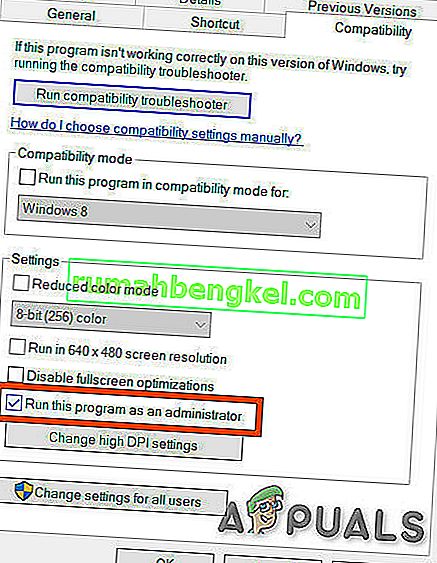
- Щракнете върху „ Приложи “, след това върху „ ОК “
Също така, уверете се, че имате пълен контрол и собственост върху платформата за дигитално разпространение на играта и папката на играта, напр. Ако използвате Origin, тогава поемете пълен контрол и собственост върху папката Origin и Origin game.
След като вземете собствеността и пълен контрол, стартирайте Frosty Mod Manager и вижте дали проблемът е решен. Ако не, опитайте следващото решение. Но имайте предвид, че по време на отстраняването на неизправности, когато трябва да стартирате Frosty Mod Manager, стартирайте го като администратор.
Решение 2: Използвайте помощната програма за компресия
Някои модове се архивират и тези архивирани ципове понякога могат да бъдат проблематични, ако приложенията за цип и разархивиране са различни поради неправилни заглавки. Ако използвате някакъв архивиран мод, тогава използвайте Frosty Mod Manager без този мод или използвайте друго приложение за разархивиране с изключение на приложението по подразбиране за Windows.
Изтеглете и инсталирайте всяка програма за компресиране.

7-Zip a Compression Utility След като разархивирате мода, копирайте го на желаното му място и стартирайте Frosty Mod Manager, за да видите дали проблемът е решен. Ако не, преминете към следващото решение.
Решение 3: Използвайте в безопасен режим
Безопасен режим в Windows 10 се зарежда с минималния набор от услуги / драйвери / приложения. Ако Frosty Mod Manager не може да стартира играта поради конфликтна услуга / драйвер / приложение, стартирането на системата в безопасен режим и стартирането на Frosty Mod Manager може да реши проблема.
- Стартирайте в безопасен режим .
- Стартирайте Frosty Mod Manager като администратор (както е споменато в решението).
- Изберете играта като изпълнима.
- Изберете скин мода, като щракнете върху „импортиране на мод“ и изберете zip файла и щракнете двукратно върху ски мода, за да го активирате.
- Кликнете върху „ L aunch “.
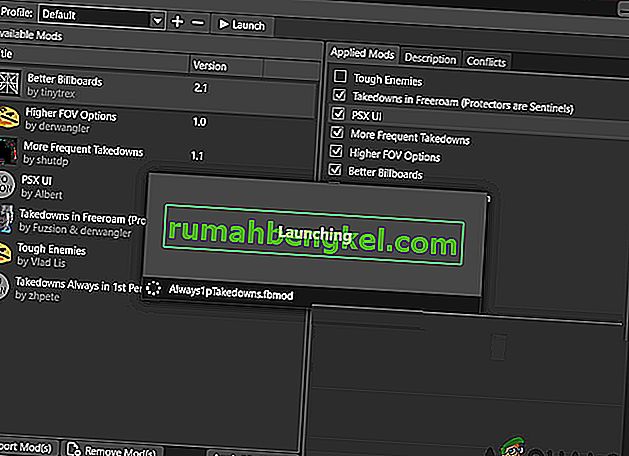
Сега, ако Frosty Mod Manager може да стартира играта, след това почистете системата и опитайте да идентифицирате проблемната услуга / драйвери / приложения, имащи конфликт с Frosty Mod Manager.
И ако Frosty Mod Manager не може да стартира играта дори в безопасен режим, преминете към следващото решение.
Решение 4: Надстройте версията на Visual C ++ и .NET Framework
Visual C ++ и .Net Framework са основни изисквания за стартиране на Frosty Mod Manager и ако тези две са остарели, това може да доведе до много проблеми, включително когато Frosty Mod Manager не може да стартира играта. За да актуализирате тези два компонента, следвайте стъпките по-долу.
- Изтеглете най-новата версия на Visual C ++ според вашата система.
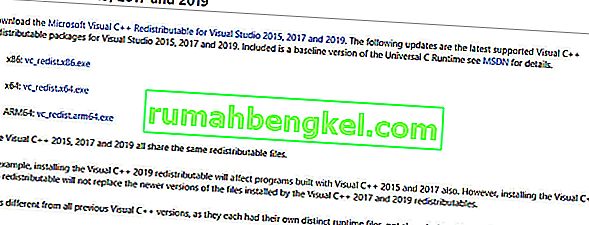
- Инсталирайте го и рестартирайте системата.
- Изтеглете рамката .Net .
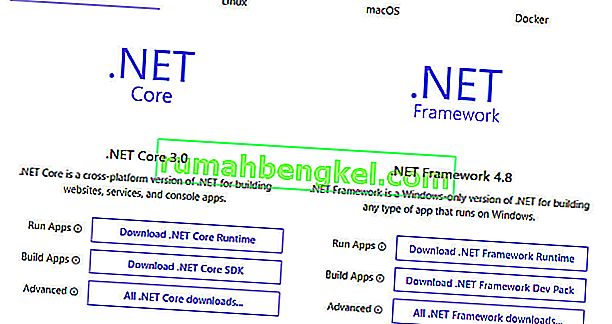
- Инсталирайте го и рестартирайте системата.
- Стартирайте Frosty Mod Manager, за да видите дали може да стартира играта.
Ако Frosty Mod Manager не може да стартира играта, преминете към следващото решение.
Решение 5: Преместете игровите файлове на системното устройство
Frosty Mod Manager не поддържа игрални файлове на несистемното устройство и ако използвате играта, която има файлове на несистемно устройство, това може да е причината Frosty Mod Manager да не стартира играта. За да разрешите това, следвайте инструкциите по-долу.
- Деинсталирайте играта.
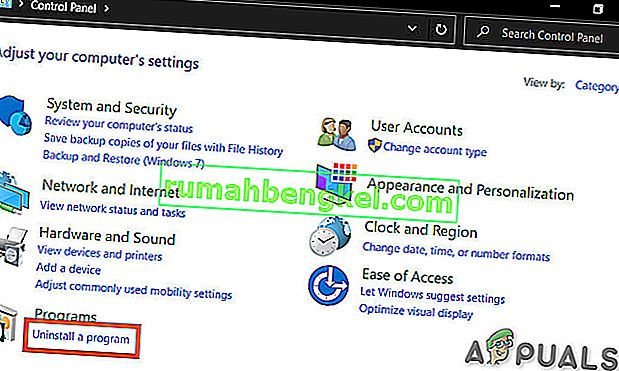
- Рестартирайте системата и преинсталирайте играта на C устройството и стартирайте Frosty Mod Manager, за да проверите дали проблемът е решен.
Решение 6: Деактивирайте антивирусната и защитната стена
Известни са проблеми между свързаните с играта файлове, идентифицирани като зловреден софтуер (терминът се нарича фалшиво положителен) от Антивирус / защитна стена / софтуер за сигурност и блокиране на достъпа му, което след това може да принуди мениджърите на игри / модове да се държат рязко. Frosty Mod Manager не прави изключение, така че деактивирането на антивируса и защитната стена може да реши проблема.
Стартирайте Frosty Mod Manager и играта, за да видите дали проблемът е решен, ако не, преминете към следващото решение.
Решение 7: Изтрийте проблемни файлове / папки
Ако грешна конфигурация принуждава проблема с Frosty Mod Manager да не стартира играта, след това изтриването на файлове и папки, свързани с тази грешна конфигурация, може да реши проблема.
- Отидете в директорията на игрите, напр. Ако използвате Origin и Andromeda, отидете на
"C: \ Program Files (x86) \ Origin Games \ Andromeda"
- Намерете файла „ bcrypt.dll “ и го изтрийте.
- Сега намерете папката „ ModData “ и щракнете с десния бутон върху нея и я изтрийте.
- След това отидете в папката
"Frosty Tool Suite \ FrostyModManager \ ThirdParty"
и намерете „ bcrypt.dll “ и го изтрийте.
- Рестартирайте системата.
- Сега изтеглете „ bcrypt.dll “ и го поставете в двете папки, споменати в стъпки 1 и 4. Можете да изтеглите „ bcrypt.dll “ от GitHub или Nexusmods.
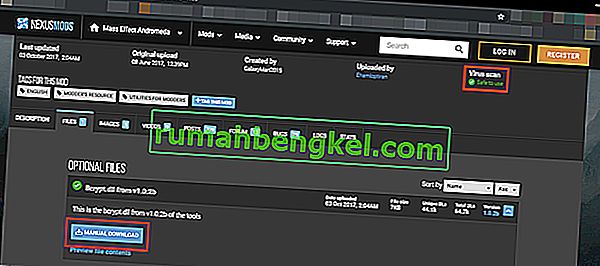
Предупреждение : Изтеглете файла на свой собствен риск, тъй като ние по никакъв начин не сме свързани с хостовете на тези файлове.
- Стартирайте Frosty Mod Manager като администратор, както е споменато в решение 1. Ако бъдете подканени да създадете папка ModDate, щракнете върху да.
- Изберете играта като изпълнима.
- Изберете скин мода, като щракнете върху „импортиране на мод“ и изберете zip файла и щракнете двукратно върху ски мода, за да го активирате.
- Кликнете върху „ L aunch “.
Решение 8: Преинсталирайте Frosty
Ако досега нищо не е работило за вас, тогава нека преминем към последната инстанция и преинсталираме Frosty, за да оправим нещата. Също така, има известен проблем с Frosty Mod Manager, че когато играта бъде убита с помощта на Task Manager, тя няма да започне да функционира нормално, докато не бъде преинсталирана.
- Деинсталирайте Frosty Mod Manager (натиснете Windows + R, напишете „ appwiz.cpl “ и натиснете Enter).
- Рестартирайте системата, след като деинсталирането приключи.
- Изтеглете Frosty Mod Manager.
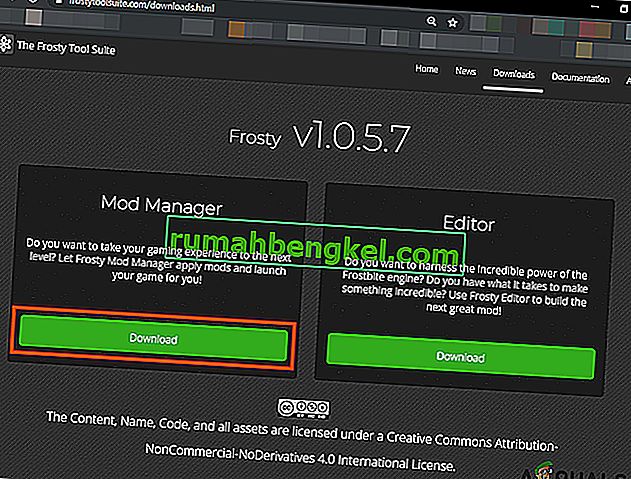
- Щракнете с десния бутон на мишката върху инсталационния файл и след това в полученото меню щракнете върху “Run as Administrator”.
- Сега следвайте инструкциите, показани на екрана, за да завършите процеса на инсталиране.
- За пореден път рестартирайте системата.
- Стартирайте Frosty Mod Manager като администратор (както е споменато в решението).
- Изберете играта като изпълнима.
- Изберете скин мода, като щракнете върху „импортиране на мод“ и изберете zip файла и щракнете двукратно върху ски мода, за да го активирате.
- Щракнете върху „ стартиране “.
Надяваме се, че сте решили проблема и вече можете да стартирате играта без проблем.